Als u een groep wilt verplaatsen, maar één vorm of afbeelding achter wilt laten, of als u uitgebreide wijzigingen wilt aanbrengen in een shape zonder de andere shapes in de groep te wijzigen, moet u eerst de groepering van objecten opheffen .
De groepering van vormen, afbeeldingen of andere objecten opheffen
-
Selecteer de groep waarvan u de groepering wilt opheffen.
-
Ga op een van de volgende manieren te werk:
-
Als u de groepering van afbeeldingen wilt opheffen, gaat u naar Afbeeldingsopmaak of Hulpmiddelen voor afbeeldingen Indeling > Groep groeperen

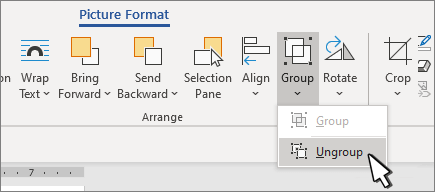
-
Als u de groepering van shapes en objecten wilt opheffen, gaat u naar Vormindeling of Hulpmiddelen voor tekenen Opmaak > Groep opheffen

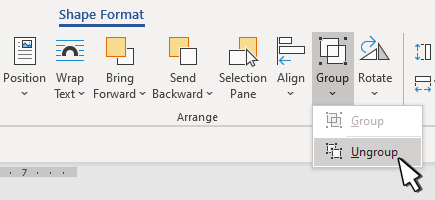
-
De groepering van vormen, afbeeldingen of objecten opheffen
-
Selecteer de groep waarvan u de groepering wilt opheffen.
-
Als u de groepering van vormen, afbeeldingen of andere objecten wilt opheffen, gaat u naar Hulpmiddelen voor afbeeldingen of Hulpmiddelen voor tekenen > Opmaak > > groepschikken

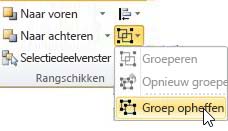
Als u de tabbladen Hulpmiddelen voor tekenen, Hulpmiddelen voor afbeeldingen of Opmaak niet ziet, controleert u of u een groep vormen, afbeeldingen of andere objecten hebt geselecteerd. U moet wellicht dubbelklikken op het object om het tabblad Opmaak te openen.
De groepering van vormen, afbeeldingen of andere objecten opheffen
-
Selecteer de groep met de objecten die u wilt scheiden van de andere objecten.
-
Ga naar Vormopmaak > Afbeeldingsopmaak > >groepschikken en kies vervolgens Groep opheffen.
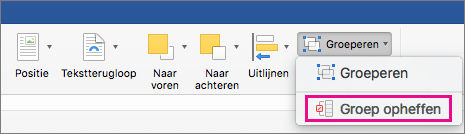
Als Groep niet zichtbaar is op het lint,











